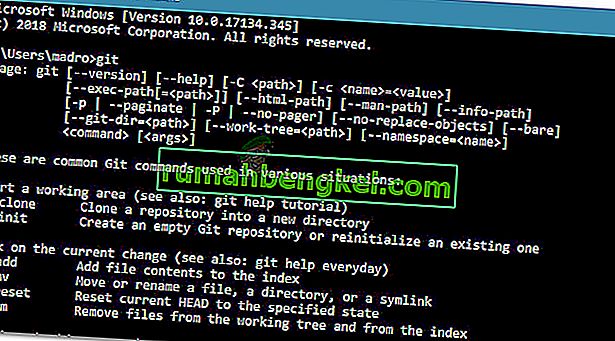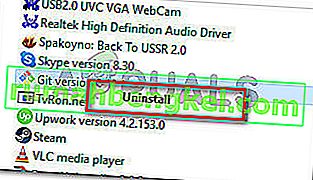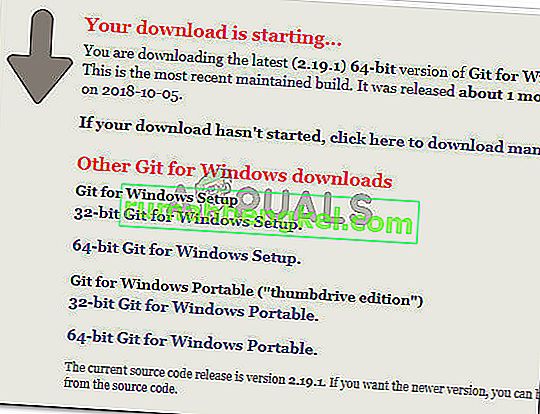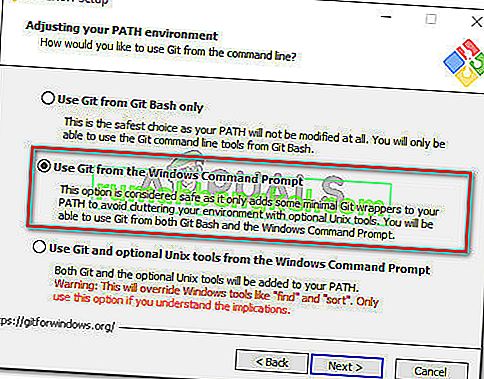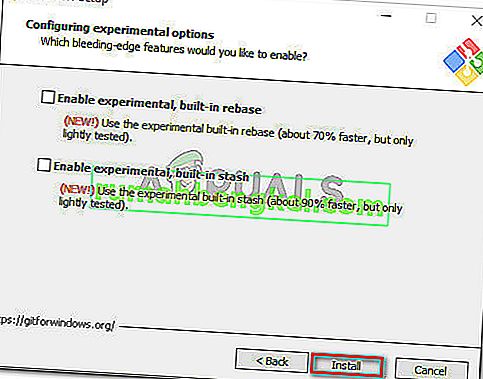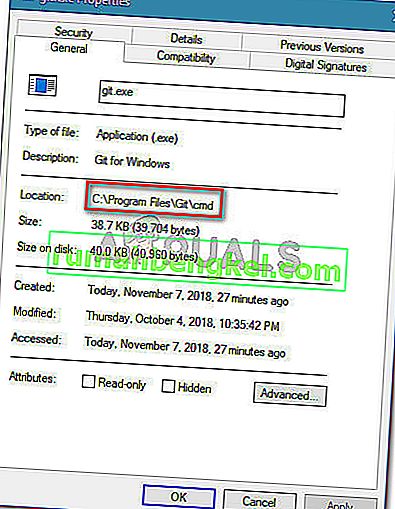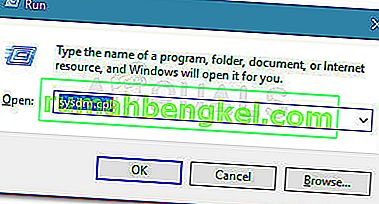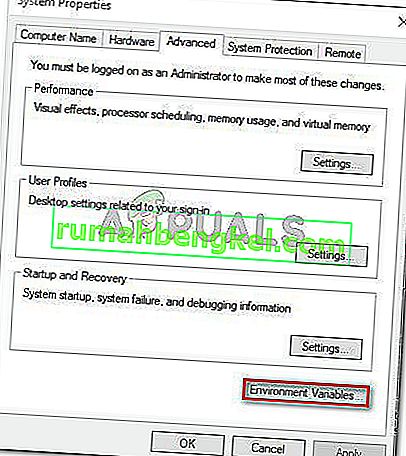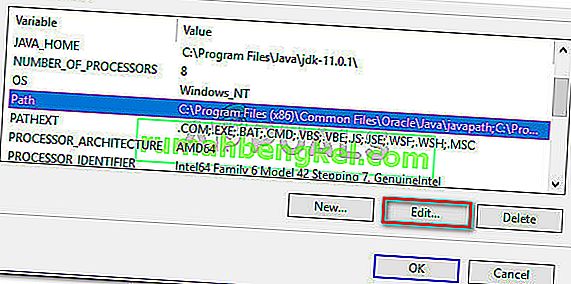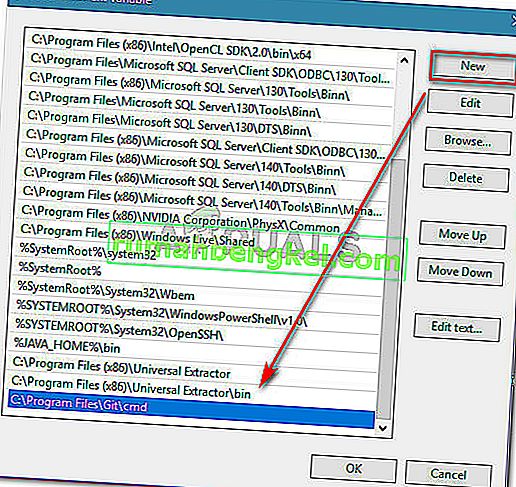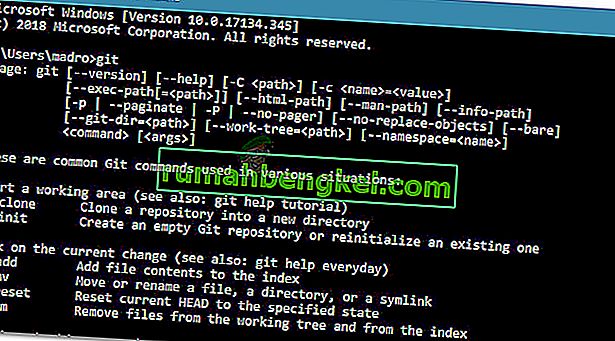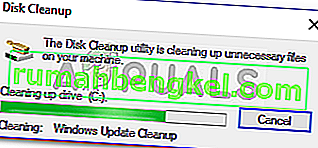여러 사용자 가 명령 프롬프트에서 git 명령을 실행하려고 할 때 "git '이 내부 또는 외부 명령으로 인식되지 않습니다" 오류가 발생한다고보고합니다. 일부 사용자는 Windows 용 Git을 설치 한 후 언젠가이 문제가 발생했다고보고했지만 다른 사용자는 Git 설치가 완료되는 즉시이 문제에 직면합니다.

'git'의 원인이 내부 또는 외부 명령 오류로 인식되지 않습니다.
다양한 사용자 보고서를 검토하여이 특정 문제를 조사했습니다. 조사에 따르면이 오류가 발생하는 몇 가지 시나리오가 있습니다.
- Git PATH가 변수에 설정되지 않았거나 잘못 설정되었습니다 – 소프트웨어 자체의 최근 소프트웨어 또는 사용자 실수로 인해 변수 괄호에 Git PATH가 잘못 구성되었을 수 있습니다.
- GIT를 설치하는 동안 CMD가 열림 – 최근에 명령 프롬프트 창이 열려있는 동안 Windows 용 Git을 설치 한 경우 명령 프롬프트를 다시 열면 문제가 해결 될 수 있습니다.
이 특정 문제를 해결하는 데 어려움을 겪고있는 경우이 문서에서 몇 가지 문제 해결 가이드를 제공합니다. 다음은 비슷한 상황에있는 다른 사용자가 문제를 해결하는 데 사용한 방법 모음입니다. 최상의 결과를 얻으려면 특정 상황에서 문제를 해결하는 데 효과적인 수정 사항을 찾을 때까지 순서대로 방법을 따르십시오.
방법 1 : 명령 프롬프트 다시 열기
터미널 종류의 남자 (또는 여자)이고 CMD 창을 항상 열어두면 (Git 설치 중에도) 명령 프롬프트가 최신 변수 변경으로 업데이트되지 않았기 때문에 문제가 발생할 수 있습니다.
이 시나리오가 적용되는 경우 CMD 창을 닫고 다른 창을 여는 것만 큼 간단합니다. 경로가 올바르게 설정된 경우 "git '이 내부 또는 외부 명령으로 인식되지 않습니다 . " 오류 를 수신하지 않고 Git 명령을 사용할 수 있습니다 .
이 시나리오가 귀하의 상황에 해당되지 않는 경우 아래의 다음 방법으로 이동하십시오.
방법 2 : GIT 경로를 변수에 추가하는 자동 방법 사용
PATH 변수를 사용 하지 않으 려면 Git 설치 GUI를 사용하여 Path 변수를 자동으로 생성하여 "git '이 내부 또는 외부 명령으로 인식되지 않습니다." 오류를 해결할 수 있습니다. 이렇게하면 Git Bash와 Windows 명령 프롬프트에서 Git을 사용할 수 있습니다.
다음은 Git을 제거한 다음 경로 변수를 자동으로 추가하도록 초기 설치를 구성하는 방법에 대한 빠른 가이드입니다.
- 보도 Windows 키 + R은 실행 대화 상자를 엽니 다. 그런 다음“ appwiz.cpl ”을 입력 하고 Enter 키 를 눌러 프로그램 및 기능 창 을 엽니 다 .

- 프로그램 및 기능 내 에서 Git 항목을 찾아 마우스 오른쪽 버튼으로 클릭 한 다음 제거를 클릭 합니다 . 그런 다음 화면의 지시에 따라 현재 설치된 Git을 제거합니다.
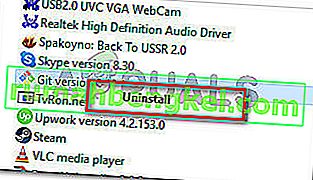
- 제거 프로세스를 완료하려면 컴퓨터를 다시 시작하십시오.
- 이 링크 ( 여기 )를 방문 하여 Windows 용 Git 최신 버전을 다운로드하십시오. 다운로드가 자동으로 시작됩니다. 그렇지 않은 경우 OS 비트 아키텍처와 관련된 버전을 클릭하면됩니다.
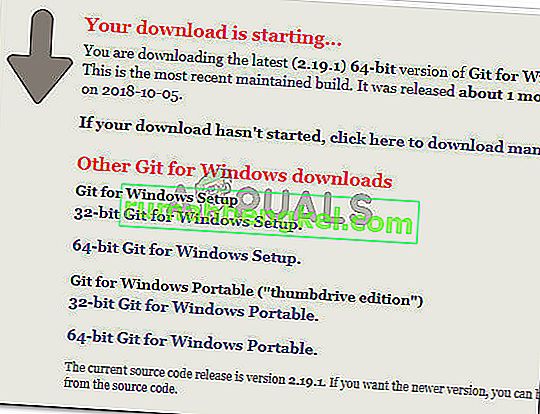
- 설치 실행 파일을 열고 설치 프롬프트를 따릅니다. 모든 옵션을 기본값으로 둘 수 있습니다. PATH 환경 조정에 도달하면 Windows 명령 프롬프트에서 Git 사용 토글 을 선택해야합니다 .
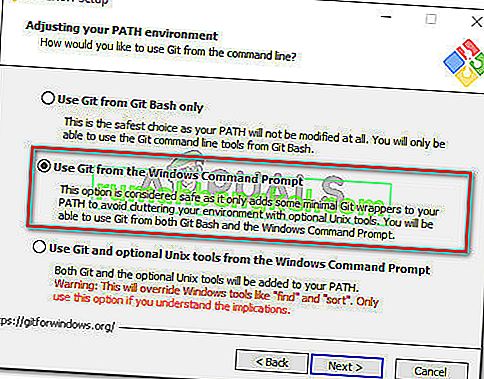
- 기본적으로 선택된 값을 그대로 두어 (또는 직접 선택) 설치 구성을 계속 한 다음 설치 버튼 을 클릭 합니다.
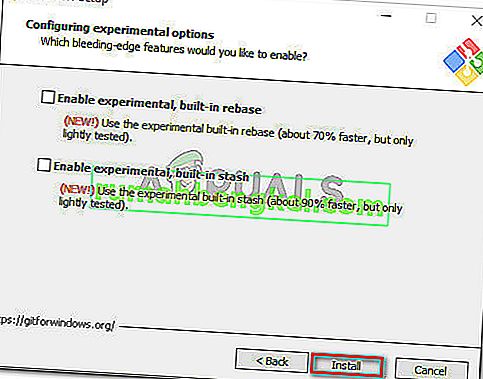
- 설치가 완료되면 컴퓨터를 다시 시작하십시오. 다음에 시작할 때 Windows 명령 프롬프트 에서 직접 명령을 실행할 수 있습니다 .
Git 클라이언트를 제거하지 않고도 문제를 해결할 수있는 방법을 찾고 있다면 아래의 다음 방법으로 이동하십시오.
방법 3 : 수동으로 변수 PATH 추가
결과없이 여기까지왔다면 Git 변수가 환경 변수 에 구성되지 않았거나 잘못 구성 되었기 때문에이 특정 문제가 발생할 가능성이 큽니다 .
다행히도 일련의 지침에 따라 수동으로 변수 값을 구성 할 수 있습니다. 수행해야 할 작업은 다음과 같습니다.
- 파일 탐색기를 열고 Git 설치 내의 cmd 폴더 위치로 이동합니다. x86 및 x64 버전의 기본 경로는 다음과 같습니다.
내 컴퓨터 (이 PC)> 로컬 디스크 (C :)> 프로그램 파일 (x86)> Git> cmd 내 컴퓨터 (이 PC)> 로컬 디스크 (C :)> 프로그램 파일> Git> cmd
- 다음으로 git.exe를 마우스 오른쪽 버튼으로 클릭 하고 속성을 선택합니다 . 그런 다음 git.exe 속성 의 일반 탭 에서 실행 파일의 위치를 복사합니다 (나중에 필요함).
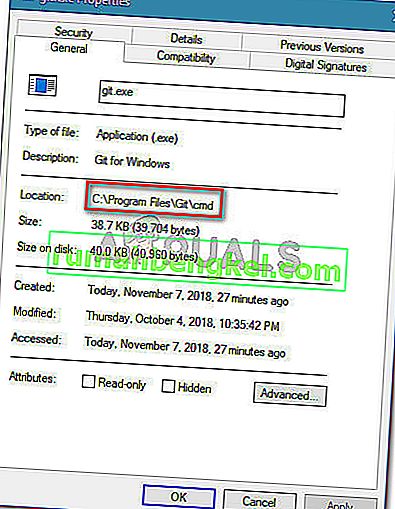
- 그런 다음 Windows 키 + R 을 눌러 실행 대화 상자를 연 다음 " sysdm.cpl "을 입력 하고 Enter 키 를 눌러 시스템 속성 메뉴 를 엽니 다 .
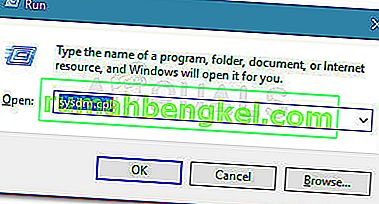
- 내부 시스템 등록 정보 메뉴의 이동 고급 탭을 클릭 환경 변수 .
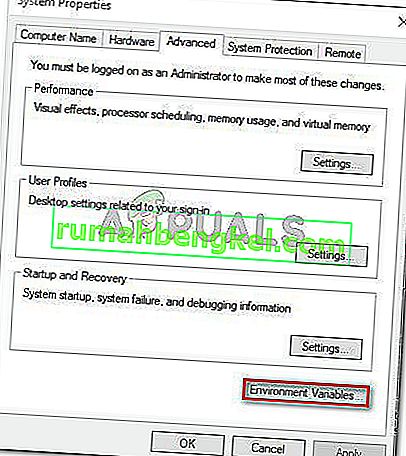
- 내부 환경 변수 메뉴의 이동 시스템 변수 하위 메뉴 선택 경로 다음, 클릭 편집 버튼을 클릭합니다.
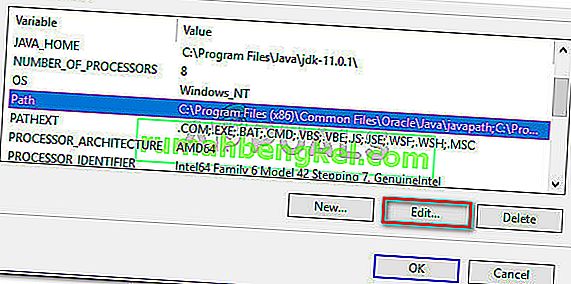
- 에서 편집 환경 변수 창에서 클릭 새로 만들기 버튼을 단순히 우리가 그 다음 2 단계에서 복사 한 위치를 붙여 명중 입력 변수를 만들 수 있습니다.
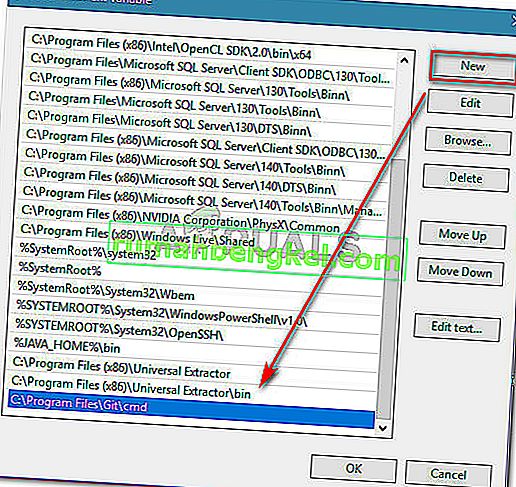
- 클릭 확인 변경이 저장 될 수 있도록 모든 열 프롬프트에.
- CMD 창을 열고 "git"을 입력합니다. 더 이상 "git '이 내부 또는 외부 명령으로 인식되지 않습니다 . " 오류가 발생 하지 않아야 합니다.